Najlepsze aplikacje do klonowania aplikacji na iPhonea w celu uruchomienia wielu kont | Nie jest wymagany jailbreak

Dowiedz się, jak sklonować aplikacje na iPhone
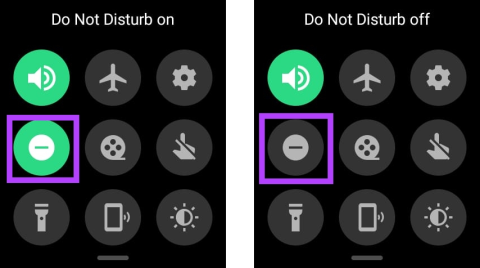
Odkąd Telegram zaprzestał swojej aplikacji Wear OS, na platformie urządzeń do noszenia brakowało funkcjonalnej aplikacji do przesyłania wiadomości. Oficjalna obsługa WhatsApp w Wear OS została ciepło przyjęta przez entuzjastów smartwatchów z tego samego powodu, ale aplikacja jest daleka od doskonałości, ponieważ jest wciąż w fazie beta. Jednym z tych problemów są powiadomienia WhatsApp, które nie działają w systemie Wear OS, co naprawimy w tym artykule.
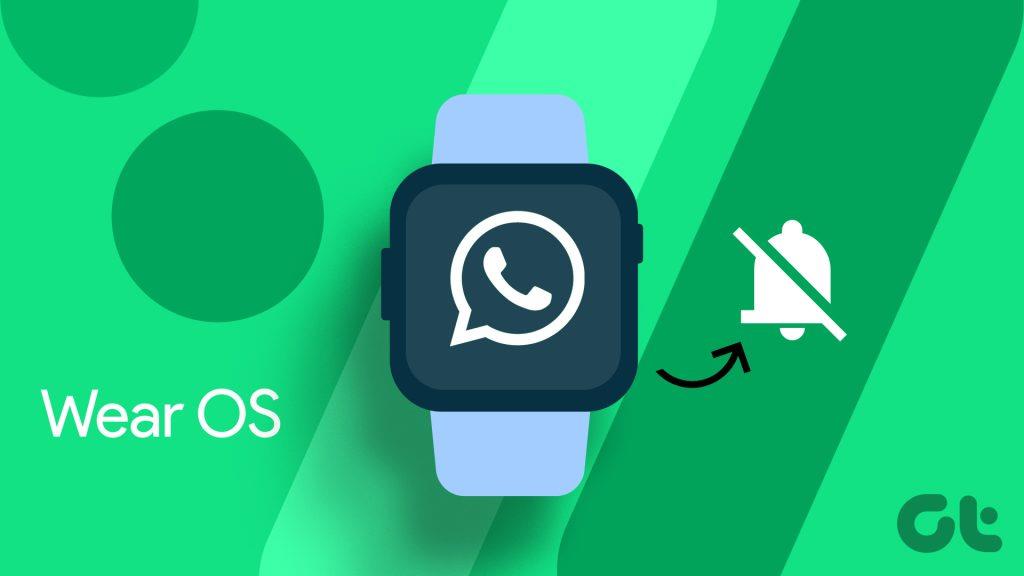
Otrzymywanie odpowiednich powiadomień to najważniejszy aspekt korzystania z aplikacji do przesyłania wiadomości na smartwatchu. W tym artykule omówimy rozwiązania umożliwiające naprawę uszkodzonych powiadomień w WhatsApp dla aplikacji Wear OS.
Istnieje kilka czynników, które mogą zakłócać powiadomienia aplikacji na Twoim smartwatchu. Ponieważ zegarek ma ograniczone zasoby obliczeniowe, nie może wykonywać wielu zadań tak łatwo, jak smartfon. W niektórych przypadkach przyczyną mogą być także źle skonfigurowane ustawienia, które mogą spowodować, że zegarek pominie powiadomienia o nowych wiadomościach. Oto kilka sposobów, aby to naprawić.
Po włączeniu funkcji DND niektóre zegarki z systemem Wear OS nadal wyświetlają powiadomienia w trybie cichym, bez wibracji i migania ekranu. Jednak niektóre zegarki mogą całkowicie pominąć wyświetlanie powiadomień w trybie DND. W takich przypadkach dobrym pomysłem jest wyłączenie funkcji DND na zegarku, aby nadal otrzymywać powiadomienia.
Możesz wyłączyć funkcję DND na smartwatchach z systemem Wear OS, przeciągając w dół panel powiadomień i przełączając przycisk DND.
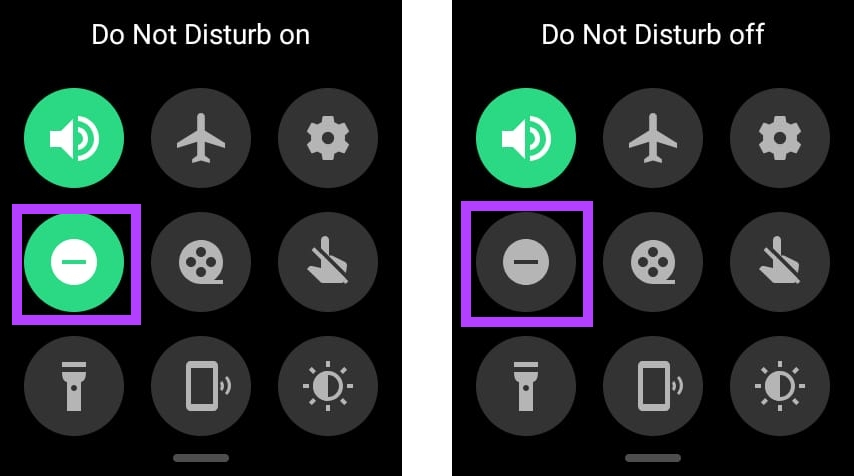
Jeśli nie widzisz powiadomień WhatsApp na swoim zegarku, musisz sprawdzić, czy powiadomienia WhatsApp są włączone bezpośrednio na Twoim zegarku. Oto jak możesz to zrobić.
Krok 1: Otwórz Ustawienia na zegarku i przejdź do „Aplikacje i powiadomienia”. Następnie dotknij Powiadomienia aplikacji.
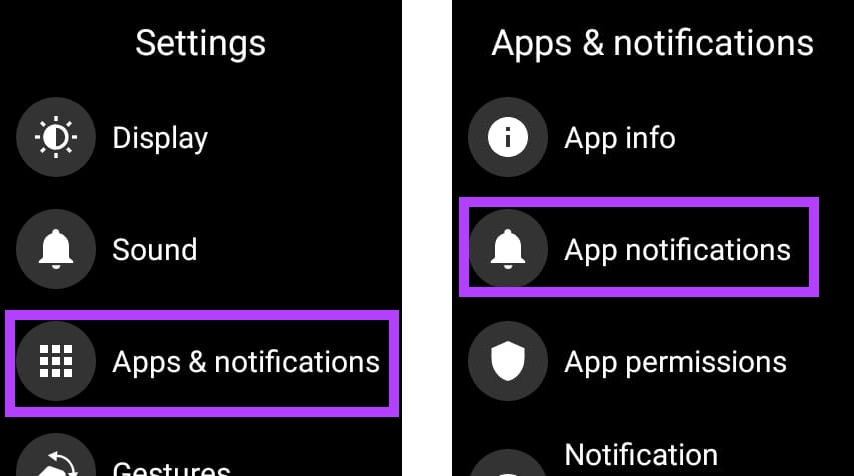
Krok 2: Wyszukaj WhatsApp na liście aplikacji. Kliknij to.
Krok 3: Upewnij się, że przełącznik WhatsApp jest włączony.
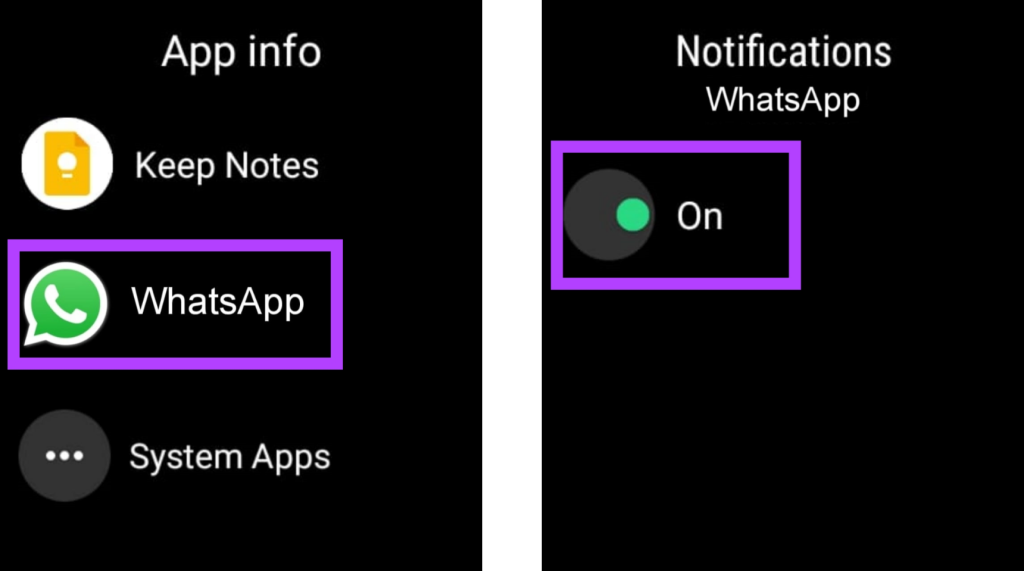
Nowa instalacja aplikacji WhatsApp na zegarku pomoże Ci zresetować wszystkie ustawienia za jednym razem. Może to również rozwiązać wszelkie przypadkowe konflikty, które mogły zawieszać powiadomienia na zegarku. Oto kroki, jak to zrobić.
Krok 1: Otwórz aplikację Ustawienia na swoim zegarku. Przejdź do „Aplikacje i powiadomienia” i dotknij Informacje o aplikacji.
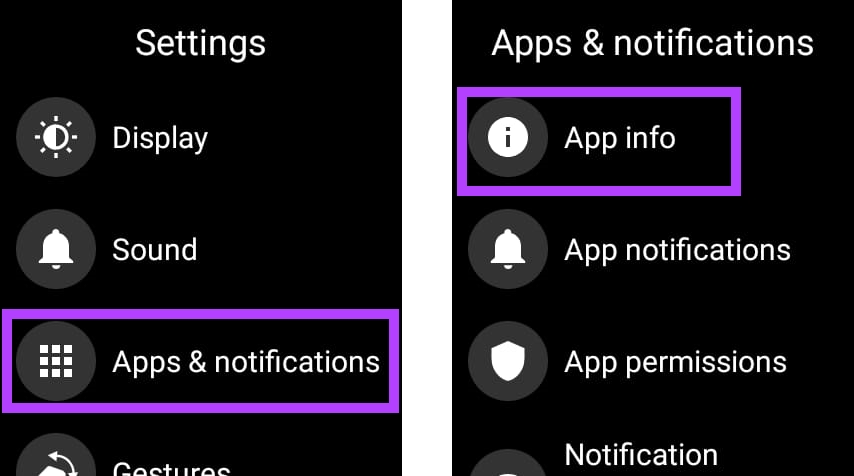
Krok 2: Wyszukaj WhatsApp na liście aplikacji. Kliknij to.
Krok 3: Teraz wybierz Odinstaluj. Spowoduje to usunięcie WhatsApp z Twojego smartwatcha.
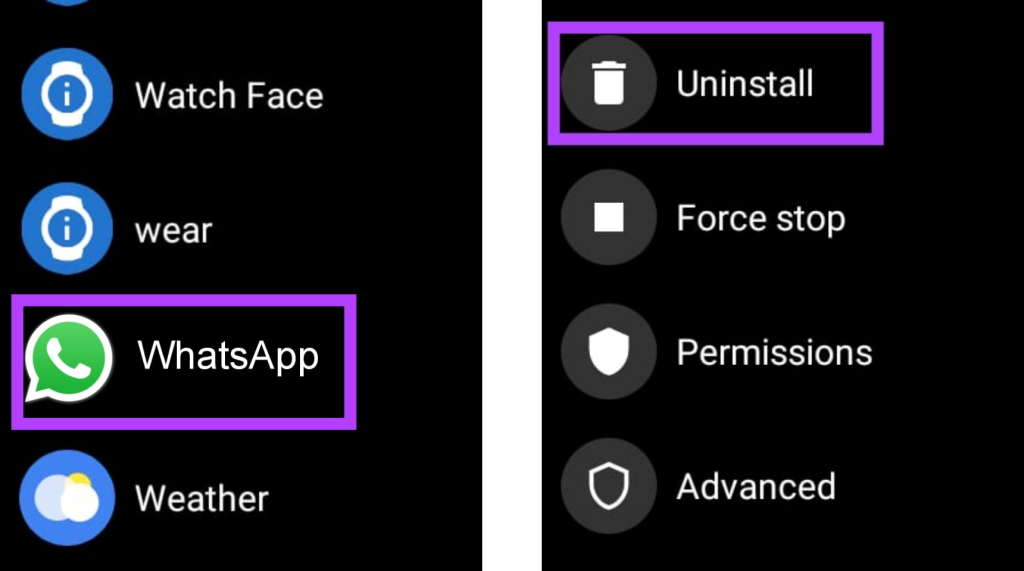
Krok 4: Otwórz Sklep Google Play na swoim smartfonie, wyszukaj i otwórz WhatsApp.
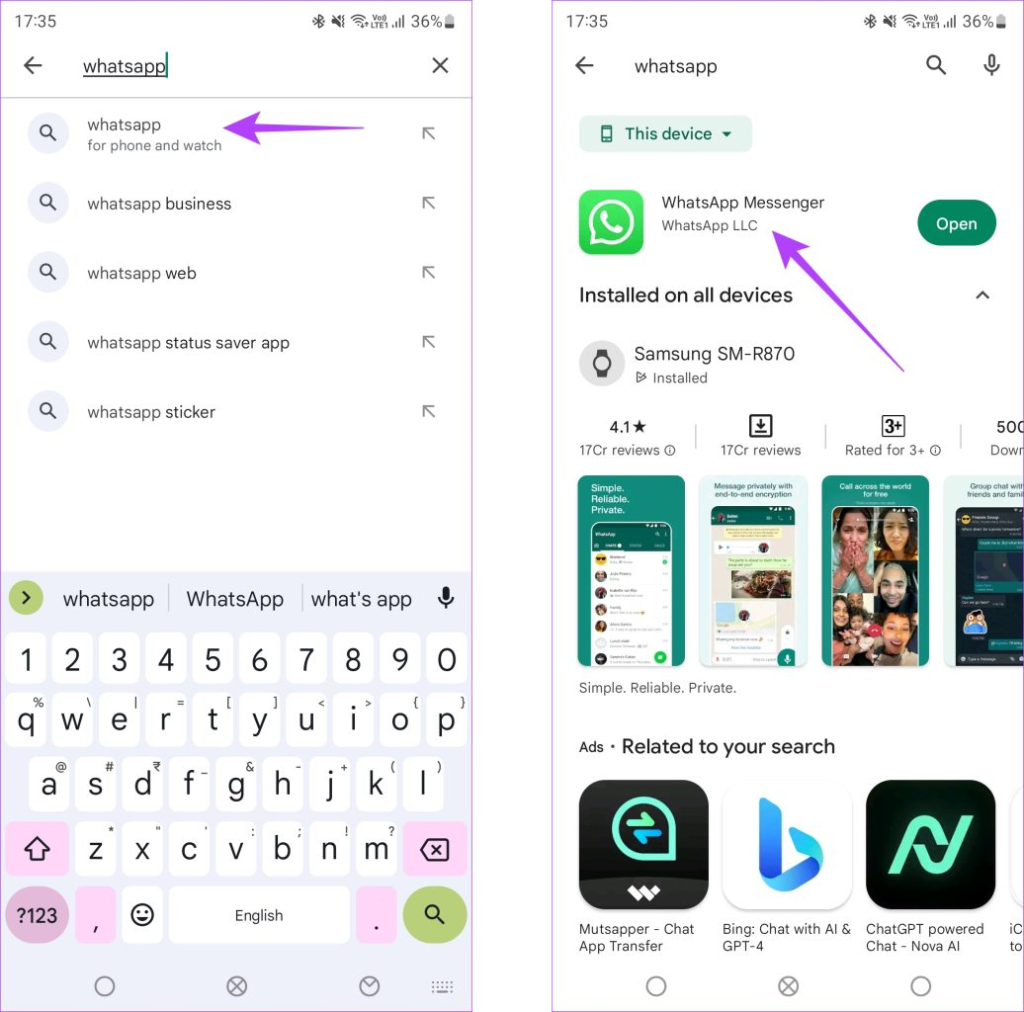
Krok 5: Kliknij przycisk instalacji obok nazwy zegarka.
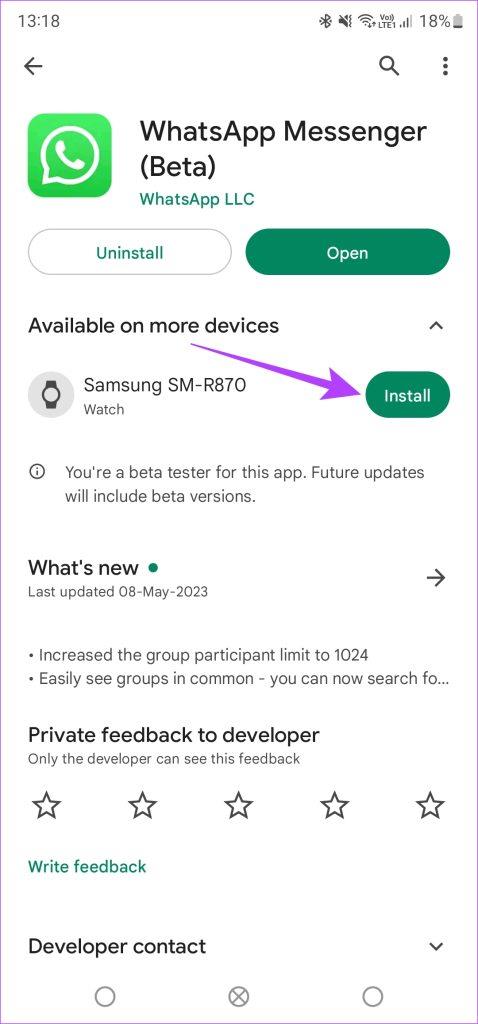
WhatsApp zostanie ponownie zainstalowany na Twoim smartwatchu.
Twój zegarek może zawiesić WhatsApp w tle, aby oszczędzać baterię, jeśli włączone jest ustawienie oszczędzania energii. Dlatego na zegarku nie będziesz otrzymywać żadnych wiadomości ani powiadomień.
Możesz wyłączyć funkcję oszczędzania energii w sekcji Bateria w aplikacji Ustawienia na zegarku z systemem Wear OS.
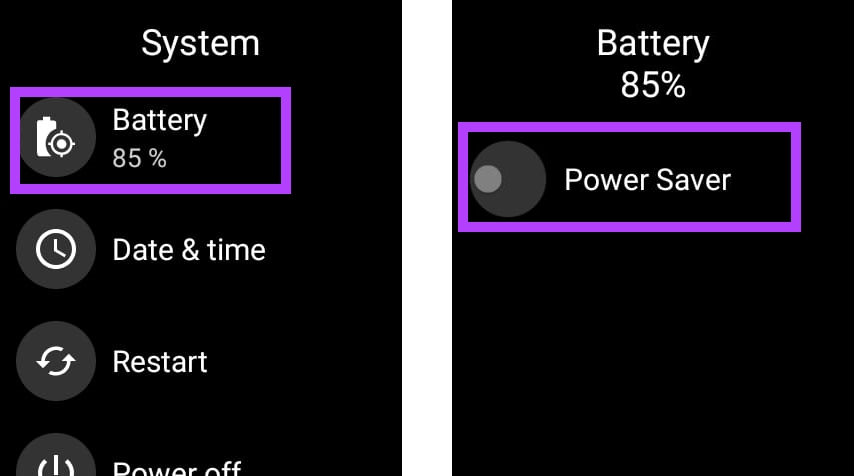
Może to być trochę krępujące, ale tak się dzieje. Jeśli przypadkowo pozostawisz aplikację WhatsApp Web aktywną w innym miejscu, a karta pozostanie otwarta, WhatsApp może nie powiadamiać Cię o nowych wiadomościach na innych urządzeniach. Dzieje się tak, ponieważ WhatsApp myśli, że widziałeś już wiadomość w WhatsApp Web, gdy karta była otwarta.
W ten sposób możesz wyświetlić listę aktywnych urządzeń WhatsApp Web na swoim smartfonie.
Krok 1: Stuknij ikonę trzech kropek i wybierz Połączone urządzenia.
Krok 2: Sprawdź listę wszystkich aktywnych sesji internetowych WhatsApp na liście połączonych urządzeń.
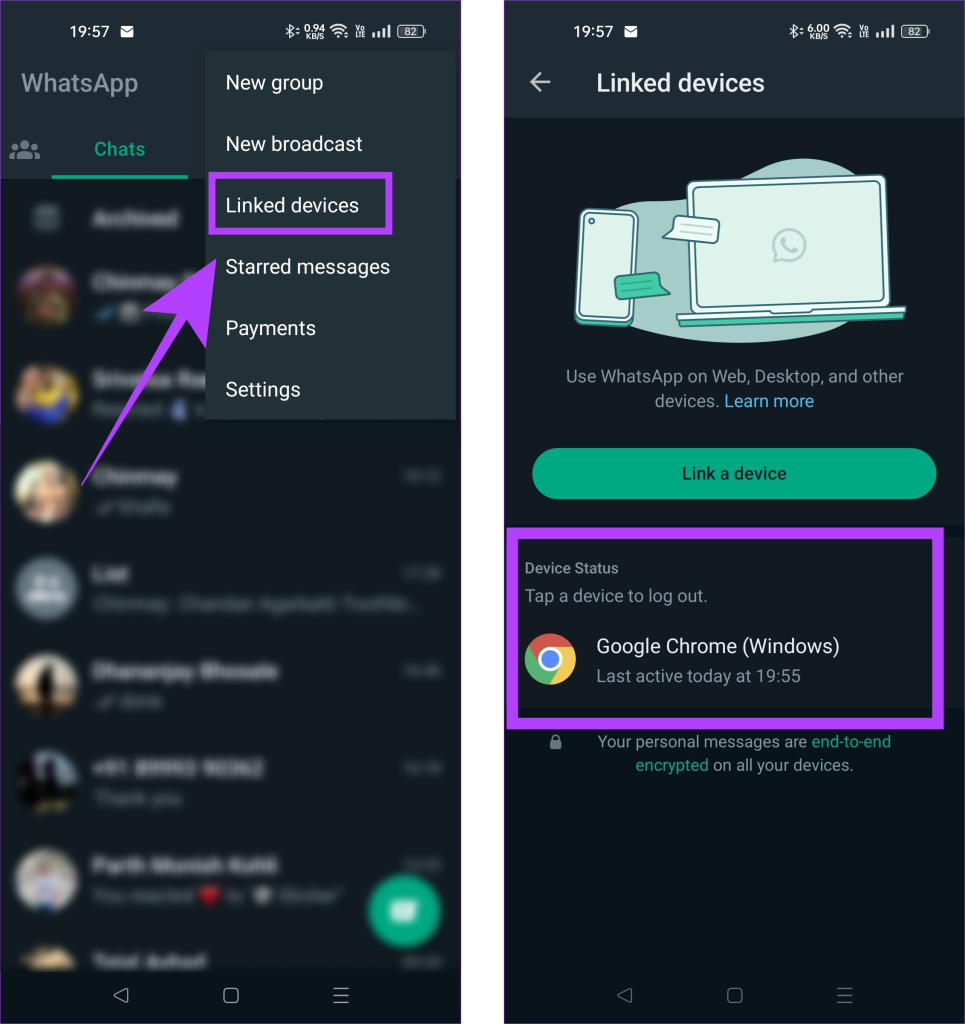
Możesz zapoznać się z naszym przewodnikiem na temat wylogowywania się z urządzeń połączonych z WhatsApp na Androidzie, iPhonie i komputerze Mac w celu przeprowadzenia tego procesu.
Ponieważ aplikacja WhatsApp dla Wear OS jest w fazie beta, w przyszłości będzie otrzymywać częste aktualizacje zapewniające lepsze funkcje i stabilność. Aby uzyskać najlepszą jakość, zaleca się korzystanie z najnowszej wersji WhatsApp na zegarku z systemem Wear OS. Oto jak możesz to zrobić.
Krok 1: Otwórz aplikację Ustawienia na swoim zegarku. Przejdź do System i wybierz Aktualizacje systemu.
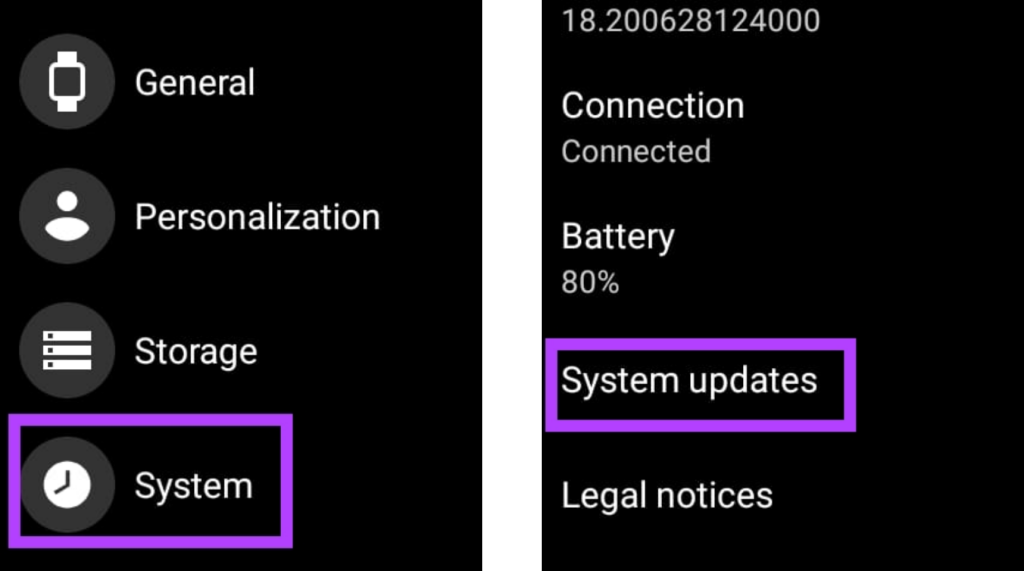
Krok 2: Jeśli dostępna jest aktualizacja dla Twojego zegarka, pobierz ją i zainstaluj.
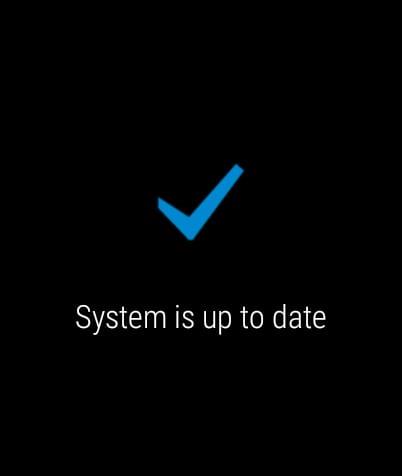
1. Dlaczego powiadomienia w aplikacji WhatsApp dla Wear OS są opóźnione?
Powiadomienia WhatsApp mogą być opóźnione, jeśli zegarek jest podłączony do wolnego źródła Internetu. W przypadku, gdy zegarek korzysta z łączności internetowej przez Bluetooth, może to powodować niedobór przepustowości, co skutkuje powolną synchronizacją wiadomości, a w efekcie opóźnianiem powiadomień.
2. Czy otrzymuję powiadomienia o połączeniach w aplikacji WhatsApp Wear OS?
Nie, nie będziesz otrzymywać powiadomień o połączeniach WhatsApp w aplikacji Wear OS. Jeśli jednak zegarek jest podłączony do telefonu, będziesz otrzymywać powiadomienia o połączeniach, ale pamiętaj, że jest to normalna synchronizacja powiadomień między zegarkiem a telefonem, a nie z powodu aplikacji WhatsApp Wear OS.
3. Czy zegarek musi być połączony z telefonem, aby otrzymywać powiadomienia?
Jeśli zegarek ma łączność komórkową lub jeśli utrzymujesz połączenie zegarka z siecią Wi-Fi, nie potrzebujesz, aby zegarek pozostawał połączony z telefonem. Jeśli jednak zegarek łączy się z Internetem za pomocą telefonu, musisz mieć go połączonego z telefonem, aby otrzymywać bezpośrednie powiadomienia w aplikacji WhatsApp Wear OS.
Aplikacja WhatsApp Wear OS jest wciąż w fazie beta, dlatego podczas korzystania z niej możesz napotkać problemy, takie jak opóźnione powiadomienia lub brak działania WhatsApp na Wear OS . Ale aplikacja z pewnością będzie ulepszana dzięki aktualizacjom, więc zawsze miej oko na najnowszą wersję. Jeśli masz inne problemy z aplikacją WhatsApp Wear OS, daj nam znać w sekcji komentarzy poniżej.
Dowiedz się, jak sklonować aplikacje na iPhone
Dowiedz się, jak skutecznie przetestować kamerę w Microsoft Teams. Odkryj metody, które zapewnią doskonałą jakość obrazu podczas spotkań online.
Jak naprawić niedziałający mikrofon Microsoft Teams? Sprawdź nasze sprawdzone metody, aby rozwiązać problem z mikrofonem w Microsoft Teams.
Jeśli masz dużo duplikatów zdjęć w Zdjęciach Google, sprawdź te cztery skuteczne metody ich usuwania i optymalizacji przestrzeni.
Chcesz zobaczyć wspólnych znajomych na Snapchacie? Oto, jak to zrobić skutecznie, aby zapewnić znaczące interakcje.
Aby zarchiwizować swoje e-maile w Gmailu, utwórz konkretną etykietę, a następnie użyj jej do utworzenia filtra, który zastosuje tę etykietę do zestawu e-maili.
Czy Netflix ciągle Cię wylogowuje? Sprawdź przyczyny oraz 7 skutecznych sposobów na naprawienie tego problemu na dowolnym urządzeniu.
Jak zmienić płeć na Facebooku? Poznaj wszystkie dostępne opcje i kroki, które należy wykonać, aby zaktualizować profil na Facebooku.
Dowiedz się, jak ustawić wiadomość o nieobecności w Microsoft Teams, aby informować innych o swojej niedostępności. Krok po kroku guide dostępny teraz!
Dowiedz się, jak wyłączyć Adblock w Chrome i innych przeglądarkach internetowych, aby móc korzystać z wartościowych ofert reklamowych.








